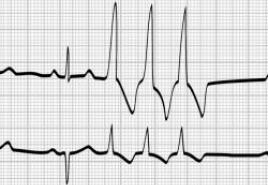Akt usklađivanja računovodstva 1s. Računovodstveni podaci
- međusobni oblik razmjene informacija između. Pravovremeno generiranje dokumenta omogućuje vam prepoznavanje pogrešaka u računovodstvu obiju strana, kao i provjeru statusa plaćanja za pružene usluge ili otpremljenu robu.
Obradu može koristiti svaka osoba u organizaciji koja ima odgovarajući pristup radnom prostoru. Ispis podataka provodi se na temelju primarnih operacija koje u bazu unose odgovorne osobe.
Gdje pronaći takav AU
Postoji nekoliko načina za pokretanje obrade formiranja akta mirenja. Prema prvom algoritmu operater (računovođa) računovodstveni program mora slijediti izbornik 1C u "upravljanju prodajom", tada će korisnik vidjeti registar akata usklađivanja koji su već generirani u računovodstvenom sustavu, a koji su registrirani i poslani drugoj ugovornoj strani. Rad se može izvesti iu već pripremljenom dokumentu i izraditi novi.
Ovisno o verziji računovodstvenog programa i vrsti poslovnog subjekta, akt usklađenja može biti u obliku zasebnog razvoja u rubrici "obrada". Često paket licenci organizacije ne sadrži takvo izvješće, pa ga stoga može razviti uslužna organizacija kako bi odgovarao specifičnostima i potrebama poduzeća. Obrada se pohranjuje u programsku mapu sustava, koju pozivaju stavke izbornika. Ako u standardnoj hijerarhiji nema radnji usklađivanja, možete je pozvati putem putanje njezine lokacije. Pritiskuju "File", zatim "open" i okreću se prema mjestu gdje se nalazi obrada. Najčešće je mjesto datoteke mrežno.
Kako napraviti akt pomirenja u 1C
Ovdje postoji prilično nekoliko opcija. Sve ovisi o zadacima s kojima se izvođač suočava. Praksa gospodarskih subjekata najčešće podrazumijeva grupnu obradu, odnosno zadaje se tromjesečna izrada novih dokumenata za sve druge ugovorne strane. Najčešće se formiranjem grupe bavi glavni računovođa ili stručnjak za podršku.
Potreba za stvaranjem akta o usklađivanju može biti uzrokovana zahtjevom zaposlenika same organizacije (ponovljena obavijest) ili zahtjevom druge ugovorne strane za izradu dokumenta s određenim parametrima. Na primjer, to može biti prošla godina ili pet mjeseci tekućeg poreznog razdoblja. Korisnik programa postavlja potrebne parametre, kao što su razdoblje, stranke u transakciji (u vlastitoj organizaciji može postojati više imena, ako se radi o financijskoj grupi i korisniku usluga), ugovor (ako je potreban odabir ) i valuta obračuna.
Verzije 8.3 i 8.2
Glavna razlika nova verzija platforma je poboljšano programsko sučelje. Ako je bilo moguće "doći" do akta usklađivanja u 1C 8.2 kroz stavku izbornika "prodaja", tada u 1C 8.3 korisnik poziva ovu opciju kroz polje poravnanja s drugim ugovornim stranama.
Nakon pokretanja obrade pojavljuju se slični tablični obrasci koje je potrebno popuniti.
Akt usklađivanja međusobnih obračuna u 1C 8.3 Računovodstvo 3.0 s uzorak punjenja prikazano u ovom videu:
Verzija 7.7
Za ispravan rad na razmjeni dokumenata između gospodarskih subjekata potrebno je imati programsku komponentu s operativnim računovodstvenim modulima. Obrada se, za razliku od ažuriranih verzija, ističe jednostavnošću obrasca i činjenicom da su u izvještaj uključeni samo prometi s računa 60, odnosno 62.
Za potrebe upravljačkog računovodstva takva obrada neće funkcionirati.
UT 10.3
Verzija programa "1C: Upravljanje trgovinom" ima proširenu funkcionalnost. Akti usklađivanja pozivaju se odgovarajućom obradom, korisnik ih konfigurira prije ispisa ili automatski šalje drugim ugovornim stranama putem posebnih modula. Izgled izvješća ovisi o platformi na kojoj se program za upravljanje izvodi, 8.2, 8.3 i tako dalje.
1C: Trgovina
U ovoj verziji softvera za rad s aktima usklađivanja morate poznavati neke značajke modula. Izvještaj se formira iz obrade koja se standardno nalazi u direktoriju ExtForms. Obradu možete pozvati kroz stavku izbornika "Otvori". Nakon prvog otvaranja modula, staza postaje dostupna na dnu popisa naredbi.
Ako ispravno otpakirate akt usklađivanja u direktorij baze podataka, poziv za obradu postaje dostupan iz izbornika "Alati", zatim "Dodatne značajke". Prije formiranja, korisnik specificira zahtjev poljima: “tvrtka”, “izvođač”, “ugovor”, “razdoblje”.
Kako nazvati čin pomirenja
UT
 Jednostavnost i funkcionalnost ovog programa omogućuje korisnicima brzu navigaciju. U prozoru pokrenutog programa potrebno je kliknuti na točku izbornika "Dodatni izvještaji i obrade, zatim" Usklađivanje međusobnih obračuna. Nekoliko korisničkih postavki i obrazac je spreman za ispis na temelju stvarnih podataka.
Jednostavnost i funkcionalnost ovog programa omogućuje korisnicima brzu navigaciju. U prozoru pokrenutog programa potrebno je kliknuti na točku izbornika "Dodatni izvještaji i obrade, zatim" Usklađivanje međusobnih obračuna. Nekoliko korisničkih postavki i obrazac je spreman za ispis na temelju stvarnih podataka.
Akt o usklađivanju međusobnih obračuna je dokument koji vam omogućuje usporedbu obračuna između dva poduzeća za određeno razdoblje. Zakon ne predviđa poseban oblik akta, tako da ga možete sastaviti bilo kojim redoslijedom. U današnjem članku pokušat ćemo najpotpunije otkriti temu kako napraviti akt usklađivanja u 1C8, a analizirat ćemo korake za izradu dokumenta u 1C: Računovodstvo 8, naime:
1. Gdje u 1C pronaći akt pomirenja
Da biste generirali akt usklađivanja u 1C8, idite na "Izbornik Kupnja i prodaja - Izjave o usklađivanju s drugim ugovornim stranama" i izradite novi element.
2. Kako ispuniti akt
Nastavljamo s ispunjavanjem novog dokumenta.
Redak "od" - označava datum izrade akta.
Redak "Druga strana" - odaberite tvrtku iz priručnika "Druga strana".
Redak "Ugovor" - popunjava se detaljima ugovora s drugom ugovornom stranom.
Redak "Razdoblje" - upisuju se datumi razdoblja za koje se vrši usklađivanje.
Redak "Valuta" - popunite relevantne podatke o valuti.

3. Računi za obračune
Idite na karticu "Računi". U njemu ćete vidjeti popis svih računovodstvenih računa. Ostavite kvačicu samo na onima za koje želite izvršiti pomirenje.

4. Automatski dovršite ostale kartice
Sljedeći korak: idite na karticu "Prema organizaciji" i na karticu "Prema podacima druge ugovorne strane".

Koristite gumb "Ispuni" ako želite da se svaka kartica tabelarnog dijela popuni automatski. Nakon toga dokument spremite klikom na gumb "Spremi".
5. Kako ispisati izvješće o usklađivanju

6. Kako provesti čin mirenja
Da biste izvršili akt usklađivanja, kliknite na gumb "Pošalji i zatvori".
Za ispis akta o usklađenju potrebno je generirati ispisani obrazac pomoću gumba "Akt o usklađenju"
Pokušali smo u potpunosti odgovoriti na pitanje kako sastaviti akt o pomirenju u 1C.
Nadamo se da vam je naš članak bio od pomoći.
Uputa
Možete generirati akt usklađivanja u 1C:Enterprise 8.2 ako odete na karticu "kupnja" ili "prodaja", koja se nalazi na radnoj ploči.
Otvara se registar svih generiranih i evidentiranih akata usklađenja međusobnih obračuna. Morate kliknuti gumb "Dodaj". Time se otvara dokument „Akt o usklađivanju međusobnih obračuna: Novo“ Ovdje je potrebno ispuniti podatke dokumenta:
- Ne morate postavljati broj akta usklađivanja, program ga postavlja automatski prilikom pisanja dokumenta;
- Datum dokumenta u programu postavlja se automatski, ako trebate izraditi akt usklađivanja s drugim datumom, zatim kliknite kalendar pored datuma i odaberite onaj koji vam je potreban. Ili unesite datum ručno pomoću tipkovnice;
- Navesti razdoblje za koje je potrebno izraditi akt usklađenja međusobnih obračuna;
- U polje "organizacija" unesite svoju organizaciju. Ovo polje je obavezno;
- U polju "protustrana" morate navesti poslovnog partnera s kojim želite uskladiti obračune;
- U polju "sporazum" morate odabrati ugovor s drugom ugovornom stranom za koju želite uskladiti obračune
- Navedite valutu obračuna

Otvorite karticu "prema podacima organizacije" i kliknite na gumb "popuniti", zatim "popuniti po računovodstvenim podacima".
Kliknite na gumb "akt mirenja" u donjem desnom kutu dokumenta. Pojavit će se dijaloški okvir s upitom: "Dokument je izmijenjen. Treba ga snimiti da bi se ispisao. Spremiti?" odgovaramo "ok". Otvorit će se akt usklađenja pripremljen za tisak. Za ispis je potrebno kliknuti na gumb "print" u gornjem lijevom kutu dokumenta. Ili kliknite karticu "Datoteka", zatim "Ispis".
Nakon toga možete kliknuti na gumb "OK" u donjem desnom kutu i izaći iz dokumenta. Nakon toga dokument će biti pohranjen u registar akata usklađenja. Ako je potrebno, možete ga izbrisati, promijeniti ili ponovno ispisati.
Bilješka
Kako bi se u aktu o usklađenju naznačile osobe koje će potpisati akt o usklađenju, potrebno je otići na karticu "dodatno" i ispuniti polja "predstavnik organizacije" i "predstavnik druge strane".
Kako napraviti akt usklađivanja međusobnih obračuna s drugim ugovornim stranama? Najlakši način je napraviti akt usklađenja iz specijaliziranog računovodstvenog programa u kojem vodite evidenciju.

Uputa
Dakle, u programu 1C verzije 7.7 kliknite Izvješća / specijalizirani / akt o usklađivanju. Najprije provjerite da li su sve transakcije za to unesene u program, da li je unesen izvod iz banke. Program će od Vas tražiti da unesete razdoblje za koje sastavljate akt, kao i da odaberete drugu ugovornu stranu. Akt usklađivanja će se automatski generirati, nakon čega se može ispisati ili spremiti.
Ako nemate računovodstveni program, a vodite računovodstvo, morat ćete ručno sastaviti akt o usklađenju. Naći u činu pomirenja i
Za usklađenje međusobnih obračuna s protustrankama sastavlja se akt o usklađenju. Ovaj dokument sadrži podatke o prodaji roba (usluga) i njihovom plaćanju. Označava dolazni i odlazni saldo duga za nagodbe s drugom ugovornom stranom. Organizacije prilikom popisa potraživanja i vjerovnika sa svim dobavljačima i kupcima potpisuju akt o usklađenju. Kako napraviti akt pomirenja u 1C, pročitajte dalje.
Pročitajte u članku:
Akt o usklađenju međusobnih obračuna u 1C 8.3 sastavlja se i potpisuje sa svim ugovornim stranama prije podnošenja godišnjih financijskih izvješća. Preporučamo potpisivanje akata jednom kvartalno ili mjesečno. To će vam omogućiti da brzo pronađete pogreške i nedosljednosti u računovodstvu. Akt usklađivanja u 1C 8.3 sadrži sve potrebne informacije za usklađivanje izračuna:
- stanje obračuna na početku razdoblja usklađivanja;
- registar dokumenata za otpremu robe (usluga);
- registar plaćanja (nalozi za plaćanje, blagajnički nalozi, prijeboji protutražbina);
- stanje poravnanja na kraju razdoblja usklađivanja.
- za koje je razdoblje akt sastavljen;
- naziv vaše organizacije;
- s kojom ugovornom stranom i po kojem ugovoru se provodi usklađivanje.
Kako generirati akt usklađivanja u 1C 8.3 u 6 koraka, pročitajte ovaj članak.
Korak 1. Idite na 1C 8.3 Računovodstvo u prozoru za generiranje akata usklađivanja
Idite na odjeljak "Kupnje" (1) i kliknite na vezu "Akti usklađivanja naselja" (2). Otvorit će se prozor za izradu dokumenta.U prozoru koji se otvori kliknite na gumb "Kreiraj" (3). Otvara se obrazac za izradu dokumenta. 
Korak 2. Ispunite osnovne podatke
Da biste generirali akt usklađivanja u 1C, navedite:- vaša organizacija (1);
- drugu ugovornu stranu kod koje provjeravate (2);
- ugovor s drugom ugovornom stranom (3). Odaberite željeni ugovor iz imenika. Ako ostavite polje prazno, usklađivanje će se generirati za sve ugovore;
- razdoblje usklađivanja (4). Odredite datum početka i završetka razdoblja.

Korak 3: Postavite račune za naplatu
Idite na karticu "Računi za poravnanje" (1) i potvrdite okvire pored računovodstvenih računa za koje želite generirati usklađenje (2). Prema zadanim postavkama, svi računi su označeni, ali možete promijeniti postavku ako je potrebno, na primjer, ostaviti samo račune 60 i 62.
Korak 4: Prilagodite karticu Napredno
Idite na karticu "Napredno" (1). Odaberite u polju "Predstavnik organizacije" (2) zaposlenika vaše organizacije koji će potpisati akt. U polju "Predstavnik druge ugovorne strane" (3) odaberite osobu koja će potpisati dokument u ime druge ugovorne strane. Ukoliko želite da računi (brojevi i datumi) budu vidljivi u usklađenju označite kućicu pored "Prikaz računa" (4).
Korak 5. Kreirajte akt usklađivanja međusobnih obračuna u 1C 8.3
U kartici "Prema organizaciji" (1) kliknite na gumb "Popuni" (2) i kliknite na link "Samo za našu organizaciju" (3). Akt usklađivanja bit će ispunjen podacima s vašeg računa.
U generiranom aktu u polju "Dokument" (4) vidljivi su primici i uplate za drugu ugovornu stranu. U polju "Datum" (5) možete vidjeti datume ovih dokumenata. U polje "Reprezentacija" (6) - brojevi i datumi dokumenata (tovarni listovi, računi, nalozi za plaćanje i dr.). Ako se sa dobavljačem roba (usluga) formira akt, tada su u polju „Zaduženje“ (7) vidljivi iznosi plaćanja dobavljaču, u polju „Odobrenje“ (8) – iznosi isporuka robe. od dobavljača (usluge). U usklađivanju s kupcem, polje "Debit" će naznačiti iznos prodaje, u polju "Kredit" - iznos plaćanja od kupca.
Za spremanje usklađivanja pritisnite tipke "Snimi" (9) i "Pošalji" (10). Sada će se dokument pojaviti na općem popisu stvorenih akata usklađivanja (korak 1).
Akt usklađivanja međusobnih obračuna u 1C je završen. Sada se može ispisati i potpisati. 
Definicija "Akta pomirenja" znači posebno izrađen dokument, koji prikazuje status međusobnih obračuna između izravnih ugovornih strana za određeno vremensko razdoblje.
Ako se pretraga provodi iz glavnog izbornika, tada možete pronaći:
- Za SCP i Integrated Automation pretraga je sljedeća: odabire se kategorija "Dokumenti", potom treba odabrati "Upravljanje prodajom" ili "Upravljanje nabavom", a nakon toga "Akt usklađivanja međusobnih obračuna".
- Za "Upravljanje trgovinom" akt usklađivanja otvara se isključivo u glavnom izborniku "Prodaja". Pretraživanje se provodi prema principu: potrebno je otići na "Dokumenti", zatim s predloženog popisa odabrati "Prodaja", a nakon toga "Akt usklađivanja međusobnih obračuna". Štoviše, vrijedno je napomenuti da u takozvanim specijaliziranim sučeljima postoji "Upravljanje prodajom" i "Upravljanje nabavom", u potkategoriji izbornika "Nagodbe".

Dodatno, obratite pozornost na ono što možete pronaći putem ugrađene univerzalne pretrage: potrebno je kliknuti "Poslovanje", s predloženog popisa odabrati "Dokumenti", a zatim kliknuti na "Akt o mirenju".
Stvaranje
Za mogućnost generiranja akta usklađenja u kategoriji "Kupnja i prodaja", a posebna hiperveza pod nazivom "Akt o usklađivanju naselja". Nalazi se u potkategoriji "Obračuni s protustrankama".
Kada kliknete na to u zapisniku možete vidjeti svu potrebnu dokumentaciju u vezi s ovim ciljevima. Da biste mogli generirati novo usklađivanje, trebate kliknuti na gumb "Kreiraj", koji se nalazi na ploči malo više od samog dnevnika. Na vrhu dokumentacije ispunite sve dostupne podatke.
Važno je napomenuti da su sva obavezna polja bez iznimke podvučena crvenom linijom:
- "Izvođač". To znači naznačiti tvrtku odn individualni poduzetnik s kojim postoji potreba za pomirenjem. U ovom slučaju govorimo o dobavljačima ili kupcima.
- "Ugovor". Pojedinosti je potrebno specificirati prema potrebi. Ukoliko stupac ostane prazan, ispisana verzija obrasca će prenijeti kretanja po svim postojećim ugovorima s navedenom drugom ugovornom stranom. Drugim riječima, sve informacije bit će unesene bez ikakvih filtera.
- "Razdoblje". Iz naziva je lako pogoditi da je potrebno navesti vremensko razdoblje za koje se provodi pomirenje.
- broji "Društvo" I "Valuta" podliježu automatskom dovršavanju, što izravno ovisi o postojećim postavkama imenika. Prema potrebi, ovi imenici se mogu mijenjati bez ikakvih poteškoća.
Ako korisnik 1C označi okvir "Mirenje je dogovoreno", neće biti moguće izvršiti daljnje prilagodbe. Oznaku je potrebno staviti tek nakon što su konačni rezultati dogovoreni s izravnim dobavljačima ili kupcima.
Osim same “kape”, za pouzdano formiranje dotičnog akta postaje potrebno da se navodeći neke podatke u pododjeljcima obrasca, naime:

U biti, standardne značajke predmetnog akta u 1C računovodstvu su dovršene. Ako trebate nešto dodatno razviti, već se preporučuje kontaktirati relevantne stručnjake koji će uz naknadu učiniti sve što je potrebno.
Vrijedno je napomenuti da se ovi pododjeljci uglavnom mogu ostaviti kakvi jesu. Tome uvelike pridonosi činjenica da tiskana verzija dopušta mogućnost formiranja bez razdvajanja po dogovoru, već isključivo za navedene račune s praznim redovima na onim mjestima gdje su trebali stajati inicijali zakonskih zastupnika obaju društava.
Međutim, u ovom slučaju bit će potrebno naznačiti ove podatke kemijskom olovkom, što podrazumijeva dodatni vremenski troškovi.
punjenje
 U kategoriji "Prema podacima o tvrtki" kliknite na gumb "Popuni", a zatim odaberite "Popuni na temelju podataka o računovodstvo". Dakle, sustav će automatski generirati i navesti potrebne podatke u tablici red po red, prikazujući primarnu dokumentaciju i pripadajuće iznose.
U kategoriji "Prema podacima o tvrtki" kliknite na gumb "Popuni", a zatim odaberite "Popuni na temelju podataka o računovodstvo". Dakle, sustav će automatski generirati i navesti potrebne podatke u tablici red po red, prikazujući primarnu dokumentaciju i pripadajuće iznose.
Važno je napomenuti da tiskana verzija obrasca obavezno uključuje podatke o međusobnim obračunima, iznosima, prometima i završnim stanjima. Podijeljen je u nekoliko dijelova:
- prema samoj tvrtki(ovaj dio popunjava isključivo povjerenik organizacije koja je angažirana na izradi predmetnog akta);
- prema informacijama koje je dostavila druga ugovorna strana(Vrijedi zapamtiti da ovaj dio treba ispuniti izravni dobavljač ili kupac).
Tiskanu verziju obrasca predmetnog akta moguće je generirati klikom na odgovarajuću tipku ili jednostavno pohraniti dokument (samo kliknite na tipku s prikazanom disketom).
Korisnicima su na raspolaganju sljedeće formati, Kako:
- Microsoft Word i Excel;
- tekstualna verzija dokumenta;
- web stranica i tako dalje.
Potrebno je prvo dogovoriti s izravnim dobavljačem ili kupcem (suprotnom stranom) format u kojem treba pohraniti dokument. Za danas Excel format je popularan, budući da je u njemu najudobnije raditi i predstavnicima organizacije i dobavljačima ili kupcima.
Na kraju preostaje samo potpisati dokument i proslijediti ga dobavljaču ili kupcu na daljnju provjeru.
Moguće je poslati Excel datoteku kako bi ona popunila svoj dio dokumentacije s dostupnim podacima. Ovo je učinjeno s ciljem da, ako postoje bilo kakva odstupanja, nema potrebe ispisivati dokument i ponovno ga potpisivati.
Ako su se svi navedeni podaci podudarali (i sama tvrtka i dobavljač ili kupac), a dokument je potpisan bez ikakvih netočnosti, u njegovom gornjem dijelu potrebno je staviti oznaku „Mirenje dogovoreno“, nakon čega je potrebno spremiti i spakirati.

U situaciji kada postoje bilo kakve netočnosti (odstupanja) u aktu koji se razmatra, obvezno je u početku pronaći grešku u računovodstvu samog poduzeća ili neposrednog dobavljača ili kupca i napraviti odgovarajuće izmjene.
Na temelju izvršenih promjena, trebali biste ponovno otvoriti dokument u 1C računovodstvu, otići na odjeljak "Prema drugoj ugovornoj strani", navesti sve točno u skladu sa stupcima, au fazi završetka ispisati akt i poslati ga na dobavljača ili kupca.
Nakon što je potpisana dokumentacija primljena, akt treba spremiti u 1C od mogućeg formatiranja stavljanjem odgovarajuće oznake ispred "Mirenje dogovoreno".
Pečat
Potreban akt je već u potpunosti formiran i potpisan. Za ispis generiranog akta i pregled u ispisanom obliku dovoljno je kliknuti na gumb "Ispis" u gornjem kutu obrasca.
Osim informacija o funkcijama u izborniku, možete mogućnost povlačenja uz odgovarajući potpis i pečat. Da biste to učinili, također će biti dovoljno pritisnuti gumb "Ispis", ali samo odaberite stavku istog naziva s predloženog popisa.
Formiranje predmetnog akta u praksi ne oduzima puno slobodnog vremena. Štoviše, jasno sučelje 1C računovodstva olakšava određivanje svih potrebnih podataka i njihovo prilagođavanje.
Detaljne upute Škole 1C prikazane su u nastavku.